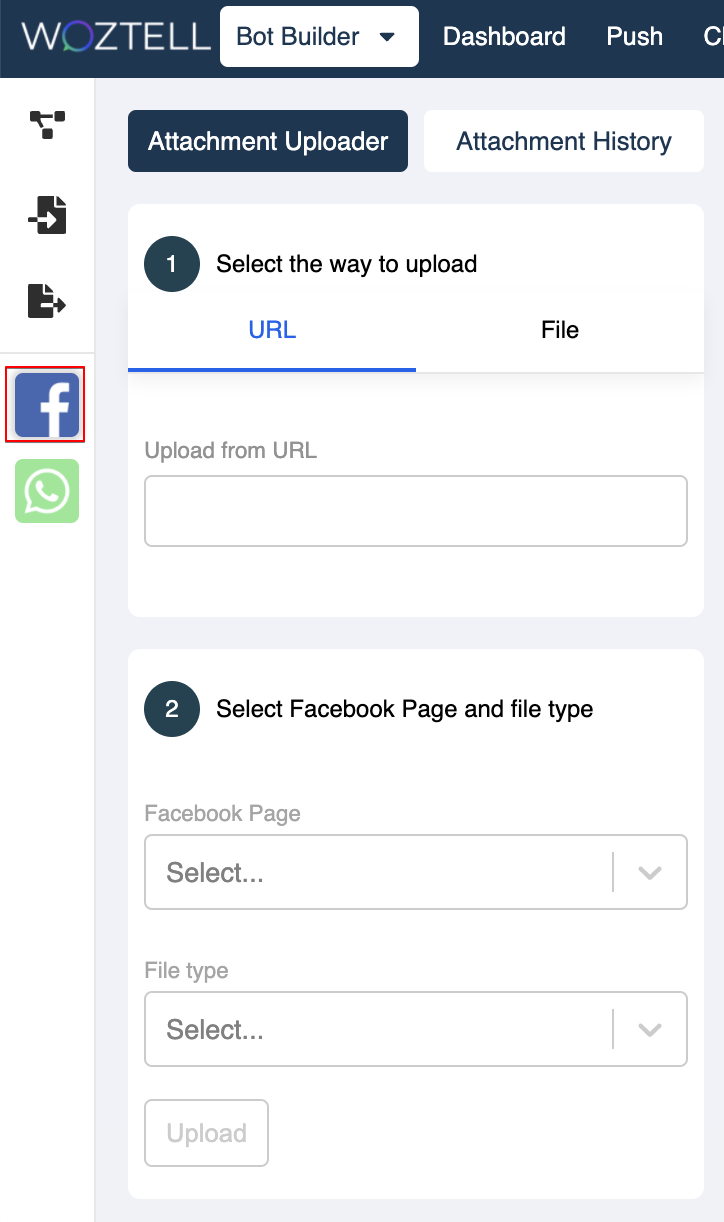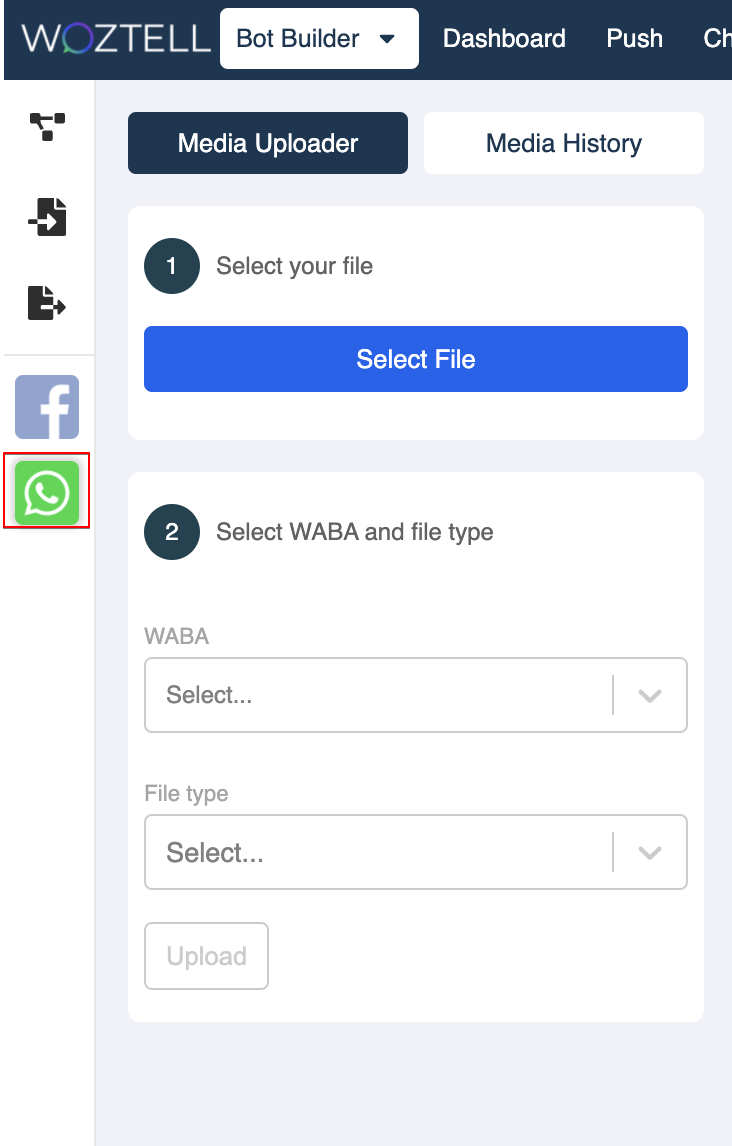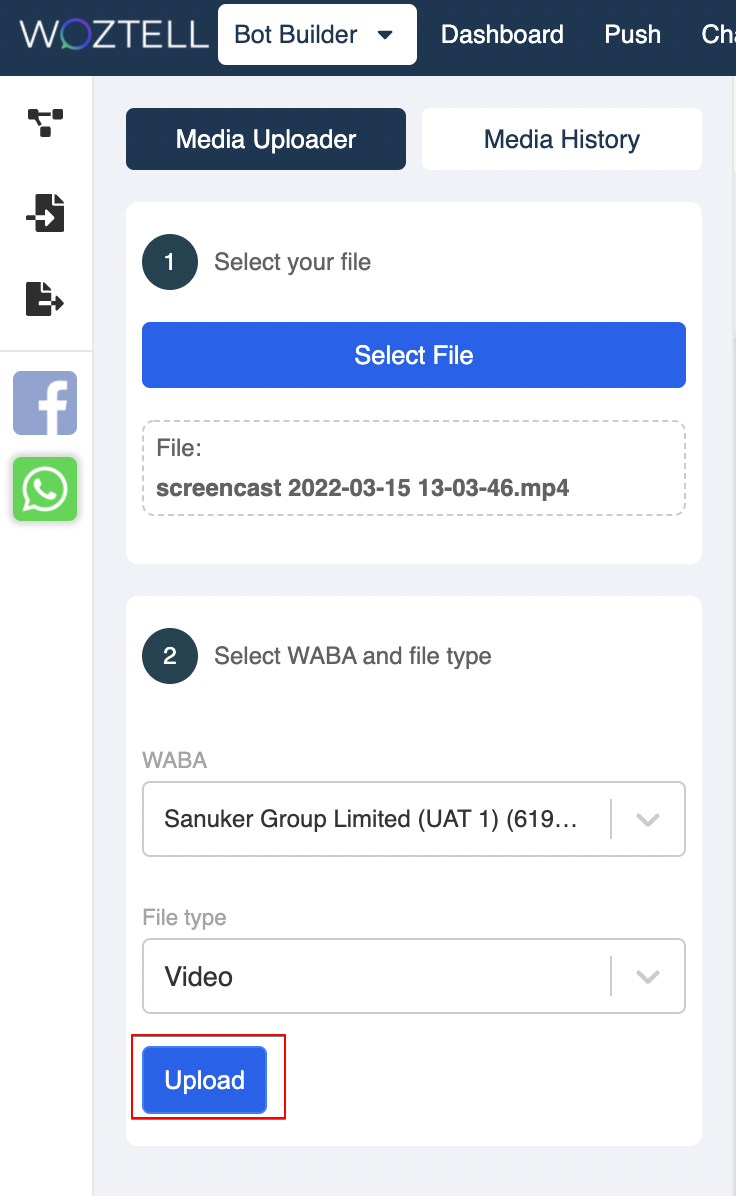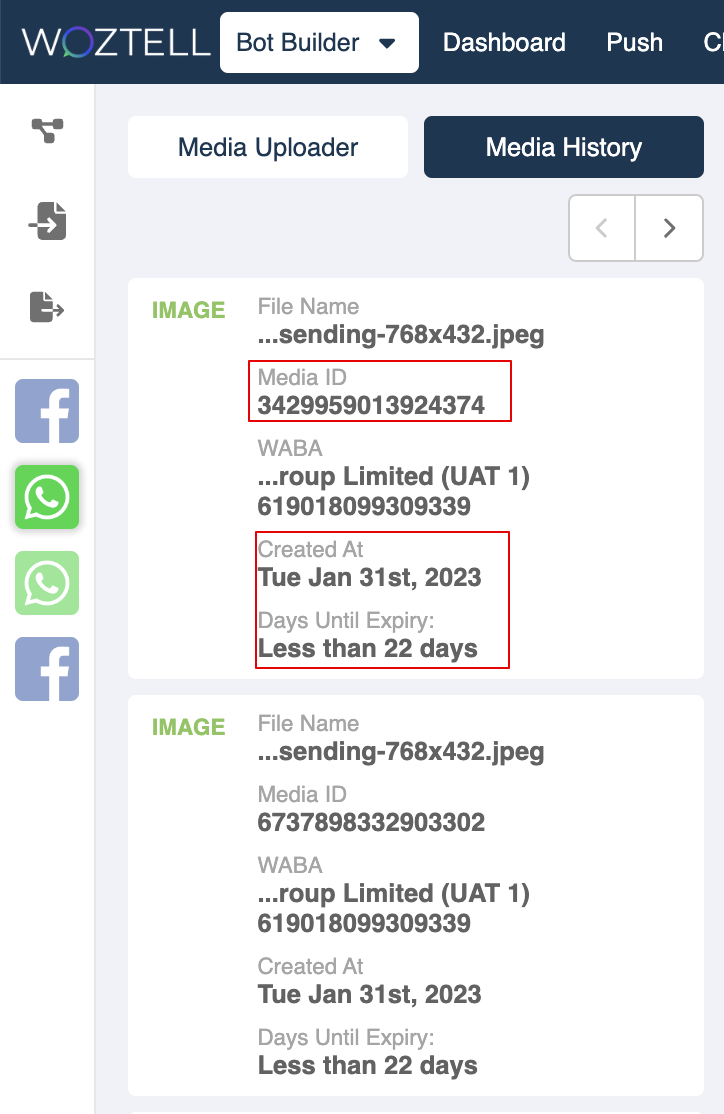图片链接中的附件 ID 和链接
通常,当你想要创建一个 图片响应时,你可以直接将图片的 URL 粘贴到响应部分。但是,如果你仔细观察,你会发现即使图片大小只有几百 KB,Facebook 聊天机器人也需要 很长时间 才能发送图片。如果图片更大,你有时甚至无法接收图片。
有没有办法确保我们的媒体文件能迅速送达我们的客户?是的,那就是 附件 ID.
什么是附件 ID?
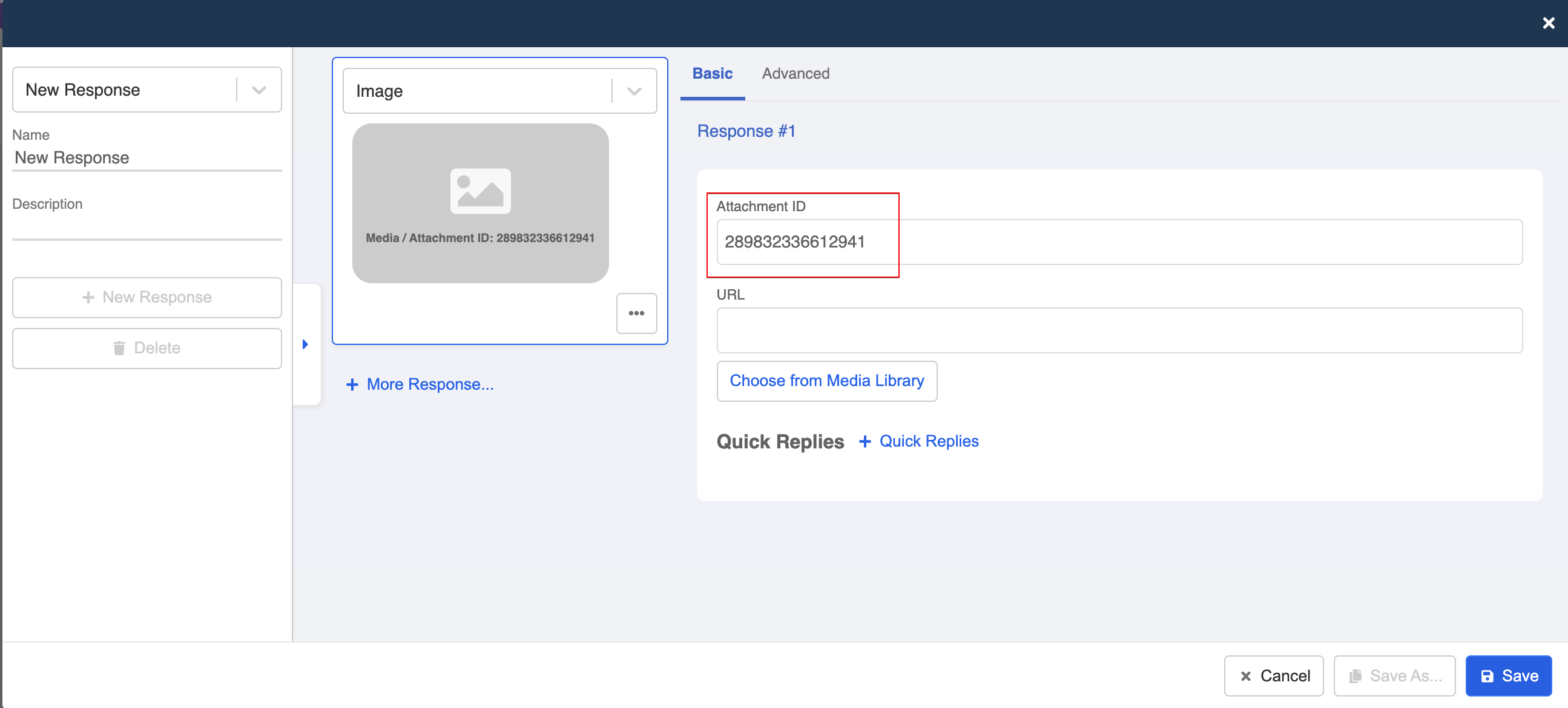
图片响应中的附件 ID 和 URL
在任何类型的媒体文件响应中,你将看到两个字段:URL 和 附件 ID.
附件 ID 是属于每个 Facebook 页面下的媒体文件(例如图像、视频、音频和文件)的唯一 ID 字符串。通过使用附件 ID 发送媒体文件,它 减少了长时间上传 & 发送的时间 并允许你 重新发送已上传的资源 多次。
为 Facebook 生成附件 ID
提醒
用户在使用附件 ID 上传器之前,必须先创建 Facebook 集成。
- 在 机器人构建器中,点击 Facebook 图标 以打开 附件 ID 上传器.
- 通过 URL 或 本地文件上传媒体文件;选择相应的 Facebook 页面 和 文件类型。点击"上传"开始上传文件。
提示
你必须选择与你上传的媒体文件相同的文件类型。如果文件类型不匹配,该文件将不会在聊天机器人中发送。
- 完成后,您可以转到"附件历史记录"查看所有上传的媒体文件。可以在这里提取 附件 ID.
提示
每个附件 ID 仅适用于一个 WABA 帐户,其他 WABA 帐户不能使用相同的附件 ID 获取相同的图片。
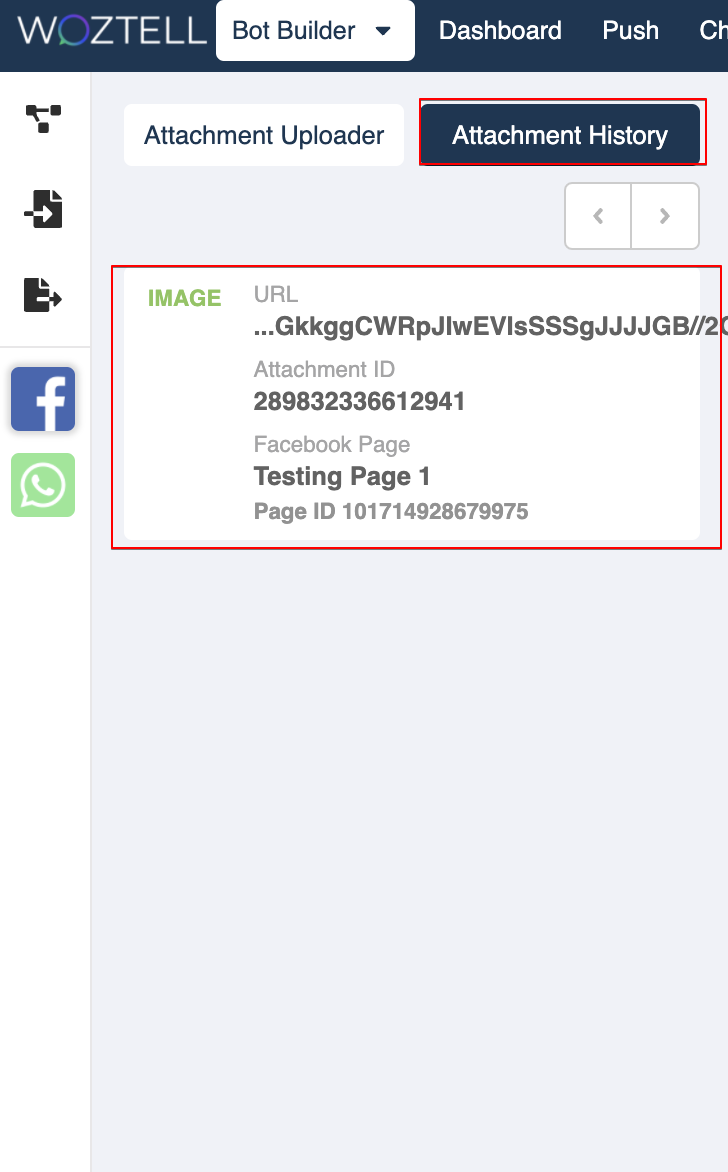
为 WhatsApp 生成媒体 ID
你可以使用 WhatsApp Cloud API 做同样的事。 媒体 ID 只是特定于 WhatsApp 平台的附件 ID。
注意
用户必须在使用附件 ID 上传器之前先创建 WhatsApp Cloud 集成。
- 在 机器人构建器中,点击 WhatsApp 图标 以打开 媒体 ID 上传器.
- 上传一个媒体文件作为 本地文件; 选择相应的 WABA 帐号 和 文件类型。点击"上传"开始上传文件。
提示
你必须选择与你上传的媒体文件相同的文件类型。如果文件类型不匹配,该文件将不会在聊天机器人中发送。
- 完成后,您可以转到"媒体历史记录"查看所有上传的媒体文件。可以在这里提取 媒体 ID 。此外,您还可以查看 上传日期 和 ID 的过期日期 。
提示
- 每个媒体 ID 仅适用于一个 WABA 帐户,其他 WABA 帐户不能使用相同的媒体 ID 获取相同的图像。
- 每个媒体 ID 自上传之日起有效期为 30 天。过期后,您需要重新上传媒体文件,以便获得另一个新的媒体 ID。